Como melhorar / aumentar o desempenho dos gráficos no Nexus S [Guia]
Se você é proprietário do Nexus S e não está satisfeito com o desempenho gráfico do seu telefone, há ótimas notícias para você! Ganaboy, membro do XDA, descobriu uma solução alternativa para o Google Nexus S que basicamente remove o limite de FPS e permite que você aproveite ao máximo os gráficos de jogos e vídeos. Devido a esse problema, alguns jogos e aplicativos como Quadant, Raging Thunder, Roboto, Asphalt 6, NOVA e Fruit Os gráficos ninja estavam atrasados e realmente não tinham o mesmo apelo que em outros Android compatíveis dispositivos. A correção para esse problema é pequena, mas afeta muito sua experiência de jogo e de aplicativo.
Aqui está o guia passo a passo para aprimorar e melhorar o desempenho gráfico no seu Samsung Google Nexus S:
Aviso Legal: Por favor, siga este guia por sua conta e risco. O AddictiveTips não será responsável se o seu dispositivo for danificado ou emparedado durante o processo.
- A primeira etapa é garantir que você tenha privilégios de root no seu Google Nexus. Você pode ir para a postagem
publicado aqui para obter instruções e benefícios para fazer o root no seu dispositivo.
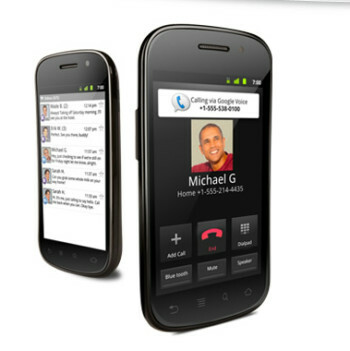
- Depois de ter a raiz do seu dispositivo, baixe o ES File Explorer do Market e instale-o no seu telefone.
- Após a conclusão da instalação, inicie o aplicativo ES File Explorer no seu telefone.
- Agora toque no botão de menu e selecione a opção Configurações que aparece.
- Role para baixo no menu Configurações e ative o Root Explorer e as opções de montagem do sistema de arquivos.
- Agora pressione a tecla Voltar na tela para retornar ao menu principal do ES File Explorer.
- Depois disso, toque no ícone azul do cartão SD presente no canto superior esquerdo para exibir arquivos e pastas internos.
- Depois de ver as pastas, vá para Sistema -> Lib -> EGL
- Na pasta EGL, procure o arquivo chamado libGlES_android.so.
- Agora toque neste arquivo e use a opção Mover para para fazer uma cópia deste arquivo em outro local do seu cartão SD. O objetivo básico aqui é livrar-se desse arquivo da pasta EGL.
- Uma vez feito, reinicie o seu dispositivo.
Depois que o dispositivo inicializar normalmente, inicie qualquer um dos jogos com baixa qualidade gráfica e verifique se ele está corrigido. Caso você esteja enfrentando algum problema ou queira aprender sobre a dinâmica desta solução alternativa, acesse o thread oficial do XDA postado aqui. E se o seu telefone começar a agir de maneira estranha, copie novamente o arquivo .so de volta à pasta EGL.
Pesquisa
Postagens Recentes
Como corrigir a tela branca da morte do Evernote para Windows Phone 7
O Evernote é um aplicativo bastante útil e vem com um punhado de re...
Corrigir o erro de carregamento no iPad 2 [Guia de instruções]
Vários proprietários de iPad 2 enfrentam um problema de "Não carreg...
Baixe e instale o CyanogenMod 6.1 Android 2.2.1 Froyo para HTC Wildfire
Anteriormente, relatamos o lançamento do CyanogenMod 6.1 RC para di...


![Corrigir o erro de carregamento no iPad 2 [Guia de instruções]](/f/f7070e981a996e976ea746aca6b59165.jpg?width=680&height=100)